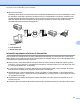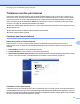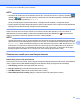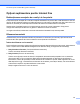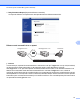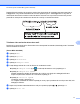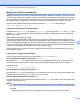Network User's Guide
Table Of Contents
- Ghidul utilizatorului de reţea
- Modelele aplicabile
- Definiţia notelor
- Notă referitoare la întocmire şi publicare
- NOTĂ IMPORTANTĂ
- Cuprins
- Operarea în reţea
- 1 Introducere
- 2 Modificarea setărilor de reţea ale aparatului dumneavoastră
- 3 Configurarea aparatului pentru lucrul într-o reţea fără fir
- Prezentare generală
- Confirmarea mediului de reţea
- Configurarea temporară a reţelei fără fir utilizând un cablu USB
- Configurarea la prima apăsare folosind WPS (Wi-Fi Protected Setup™ - Instalare protejată Wi-Fi) sau ...
- Configurarea folosind programul asistent pentru configurare din panoul de control al aparatului
- Configurarea în modul Ad-hoc
- 4 Configurarea panoului de control
- Setările de reţea
- TCP/IP
- Programul asistent pentru configurare (numai reţea fără fir)
- WPS (Wi‑Fi Protected Setup - Instalare protejată Wi-Fi)/AOSS™ (numai reţele fără fir)
- WPS cu cod PIN (numai reţea fără fir)
- Starea WLAN (numai reţea fără fir)
- Ethernet (numai reţea prin cablu)
- Adresa MAC
- E‑mail / IFAX (pentru modelele MFC) (disponibil dacă a fost descărcat IFAX)
- Reţeaua I/F
- Reiniţializarea setărilor de reţea la valorile implicite
- Imprimarea raportului de configurare a reţelei
- Tipărirea raportului WLAN
- Tabelul cu funcţiile şi setările implicite din fabricaţie
- Setările de reţea
- 5 Administrarea online a reţelei folosind Web Based Management
- Prezentare generală
- Configurarea setărilor aparatului prin Administrarea online a reţelei folosind Web Based Management ...
- Secure Function Lock 2.0 (Blocarea securizată a funcţiilor 2.0)
- Sincronizarea cu serverul SNTP
- Modificarea configuraţiei Scan to FTP (Scanare către FTP) folosind un browser web
- Modificarea configuraţiei Scan to Network (Scanare către reţea) folosind un browser web
- Modificarea configuraţiei LDAP folosind un browser web (Pentru MFC‑J4510DW) (poate fi descărcată)
- 6 Funcţionarea LDAP (Pentru MFC‑J4510DW)
- 7 Internet fax (pentru modelele MFC) (poate fi descărcat)
- 8 Funcţiile de securitate
- 9 Depanarea
- Glosar de reţea
- 10 Tipuri de conexiuni de reţea şi protocoale
- 11 Configurarea aparatului pentru o reţea
- 12 Termeni şi concepte referitoare la reţeaua fără fir
- 13 Setări de reţea suplimentare pentru Windows®
- Tipuri de setări de reţea suplimentare
- Instalarea driverelor utilizate pentru imprimare şi scanare prin intermediul Serviciilor web (Window ...
- Dezinstalarea driverelor utilizate pentru imprimare şi scanare prin intermediul Serviciilor web (Win ...
- Imprimarea în reţea şi scanarea instalaţiei pentru modul infrastructură la utilizarea Vertical Pairi ...
- Anexe
- Index
- brother ROM
Internet fax (pentru modelele MFC) (poate fi descărcat)
72
7
(Pentru MFC-J4410DW/J4610DW)
a Apăsaţi pe Fax.
b Apăsaţi pe Opţiuni.
c Apăsaţi pe s sau t pentru a afişa Transmisie.
d Apăsaţi pe Transmisie.
e Apăsaţi pe Adaugare din Agenda.
Apăsaţi pentru a căuta în ordine alfabetică sau numerică. Apăsaţi pe locaţiile în care doriţi să trimiteţi un
fax.
Apăsaţi pe OK.
f După ce aţi introdus toate adresele de e-mail prin repetarea pasului e, apăsaţi pe OK.
g Apăsaţi pe Pornire fax.
Difuzarea unei transmisii de la un calculator
1
UKFAX@brother.co.uk 123456789
UKFAX@brother.co.uk(fax#123456789)
1 Internet
De asemenea, puteţi trimite un e-mail de la calculator, iar acesta să fie difuzat către un aparat fax convenţional.
Metoda de introducere a numărului de telefon al unui fax convenţional care va primi mesajul de e-mail difuzat
diferă în funcţie de aplicaţia de e-mail utilizată. Mai jos sunt prezentate câteva exemple de aplicaţii de e-mail
diferite:
Anumite aplicaţii de e-mail nu suportă trimiterea către mai multe numere de telefon. Dacă aplicaţia de e-mail
nu suportă mai multe numere de telefon, veţi putea să difuzaţi mesajul pe rând către un singur fax.
Introduceţi adresa aparatului care difuzează şi numărul de telefon al faxului în caseta „TO” (Către), folosind
aceeaşi metodă utilizată la trimiterea de la un aparat.
UKFAX@brother.co.uk(fax#123456789)
NOTĂ
Pentru Microsoft
®
Outlook
®
97 sau versiuni superioare, informaţiile referitoare la adresă trebuie să fie
introduse în agendă astfel:
Nume: fax#123456789
Adresa de e-mail: UKFAX@brother.co.uk